Begini 2 Trik Download Video di CapCut Tak Pakai Watermark
 Begini 2 Trik Download Video di CapCut Tak Pakai Watermark (Foto: dok. googleplay)
Begini 2 Trik Download Video di CapCut Tak Pakai Watermark (Foto: dok. googleplay)
Sejak beberapa tahun belakangan, pengguna media sosial lebih nyaman untuk melihat konten-konten dalam bentuk video singkat.
Oleh sebab itu, aplikasi untuk mengedit video di ponsel pun menjadi salah satu aplikasi yang ramai diunggah.
Melakukan editing melalui ponsel dinilai lebih simpel dan mudah untuk dilakukan.
Sayangnya, aplikasi editing gratis, tidak menawarkan banyak fitur-fitur menarik.
Begitu pula dengan aplikasi editing yang lengkap dan nyaman digunakan biasanya harus berlangganan atau memiliki watermark brand aplikasi tersebut.
Salah satu aplikasi editing yang populer digunakan adalah CapCut. Aplikasi ini mudah digunakan dan memiliki fitur yang lengkap.
Namun, pengguna CapCut gratisan bisanya harus rela videonya memiliki watermark.
Nah, buat kamu yang hobi pakai CapCut gratisan, InsertLive bakal bagikan dua trik agar video kamu bebas watermark.
1. Hapus Bagian Akhir
- Buka aplikasi CapCut
- Lalu pilih New Project
- kemudian pilih video atau foto yang ingin kamu edit di aplikasi CapCut
- Apabila semua telah dipilih, lalu tekan tombol Add
- Pada menu timeline, kamu dapat ke bagian akhir video
- Pilih Klip Ending yang berisikan watermark dan tekan tombol Delete
- Setelah itu tekan tombol Export yang berbentuk panah ke atas
Setelah proses pembuatan video selesai, biasanya aplikasi CapCut akan mengarahkan kamu pada halaman untuk membagikan video ke laman media sosial TikTok, Facebook, WhatsApp, Instagram, dan lainnya.
2. Dari Template
CapCut juga menyediakan template yang bisa kamu pilih untuk mengedit video.
Dengan menggunakan fitur template ini, hasil video kamu akan terbebas dari watermark.
Caranya berikut ini:
- Masuk aplikasi CapCut, pilih menu Template
- Selanjutnya, pilih template video yang diinginkan
- Setelah melihat preview template dan dirasa bagus, tekan tombol Use Template
- Pilih video yang akan diberikan efek template dan tekan tombol Preview
- Pada halaman Preview, tekan tombol Export di bagian atas
- Pada menu pop-up yang muncul pilih Export without watermark
- Ikuti proses ekspor hingga selesai
(arm/arm)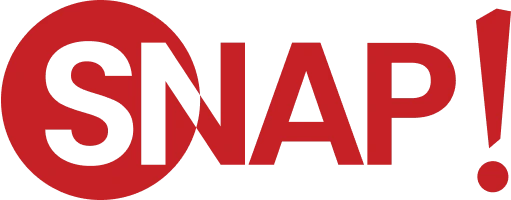
TERKAIT





